戴尔怎么u盘重装系统win10 戴尔台式u盘重装win10
时间:2023-04-19阅读量:
哈喽,前几天呢有用户咨询小编,卡顿的戴尔怎么u盘重装系统win10呢?戴尔是一家知名的计算机厂商,旗下的电脑产品广受消费者青睐。但是,随着时间的推移,电脑的运行速度会逐渐变慢,出现故障的可能性也会逐渐增加。这时候,重装系统是一种不错的解决方案
戴尔台式u盘重装win10
一、制作u盘启动盘
1、打开大白菜u盘启动盘制作工具。
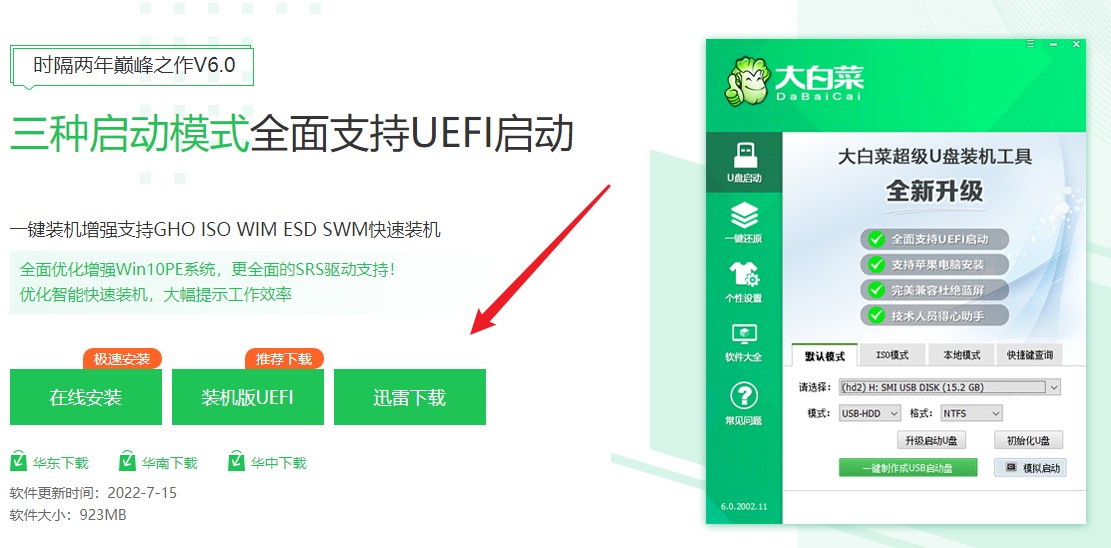
2、制作工具自动识别到u盘的信息以及名称(前提是u盘已经插入到电脑),无需任何修改,按照默认的“格式”和“模式”进行制作。
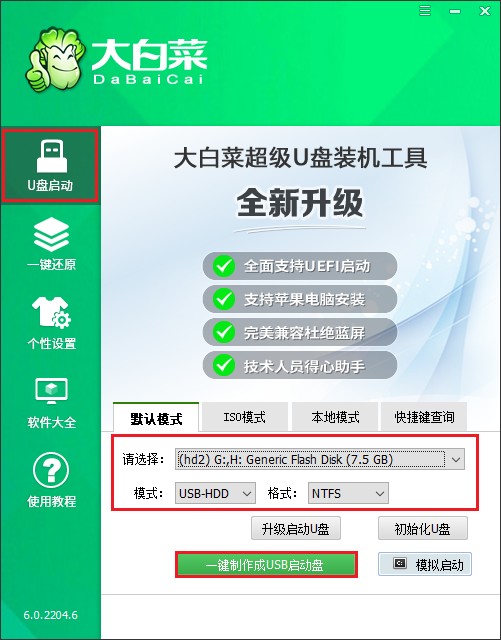
3、弹出格式化u盘的提示,“确定”继续制作。
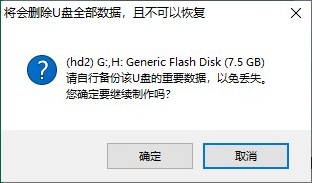
4、制作过程请耐心等待,一般几分钟就制作好了。
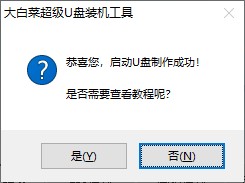
5、制作启动u盘完成后,接下来是准备系统镜像,可以到msdn网站下载,然后存放到u盘根目录下。
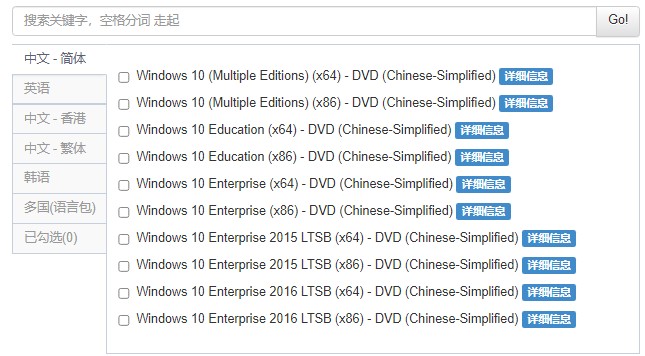
二、u盘启动进入PE
1、重启电脑,出现开机画面立即按U盘启动快捷键,进入启动菜单设置页面。
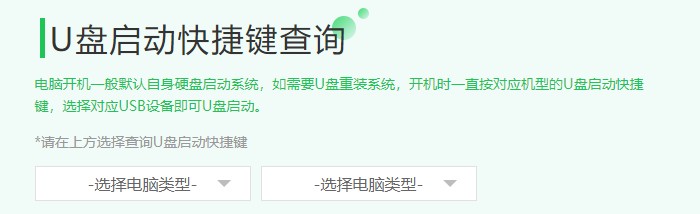
2、启动菜单设置窗口,选择u盘回车。PS:u盘一般显示u盘名称,或者以usb字母开头。
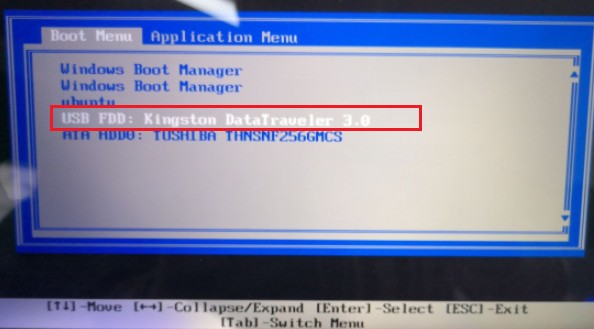
3、通过启动u盘进入大白菜PE主菜单中,选择win10x64 PE回车。
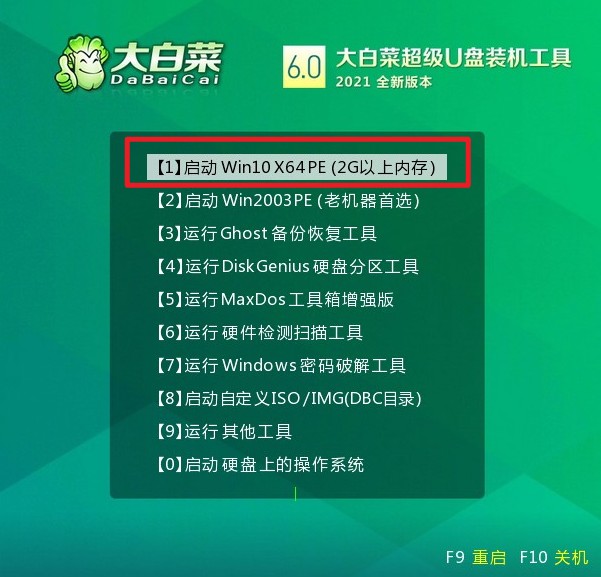
三、u盘装系统步骤
1、双击打开装机工具,选择u盘中的镜像文件,选择安装位置(一般安装在c盘),点击“执行”。
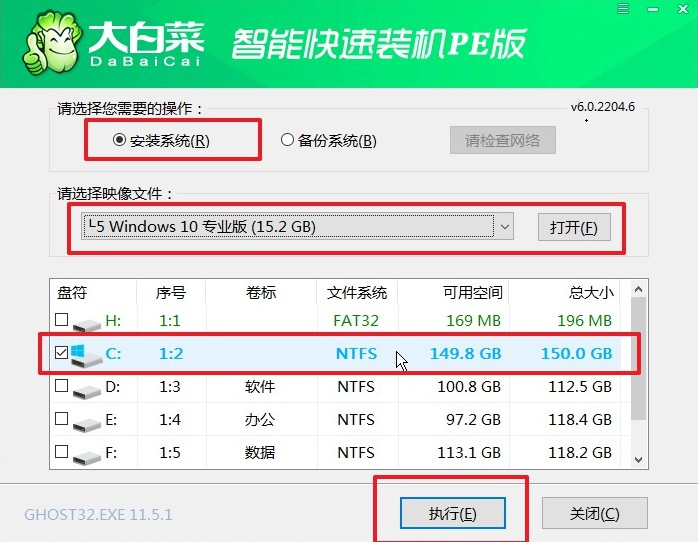
2、进入此页面,有几个选项是默认勾选的,点击“是”执行还原操作即可。
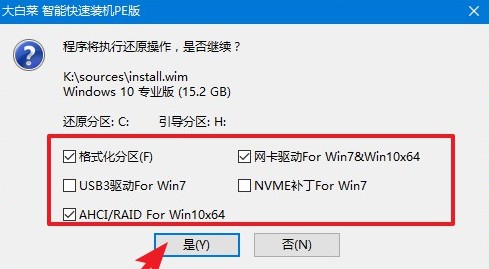
3、勾选“完成后重启”,系统安装完成后将自动重启,重启时拔出u盘。
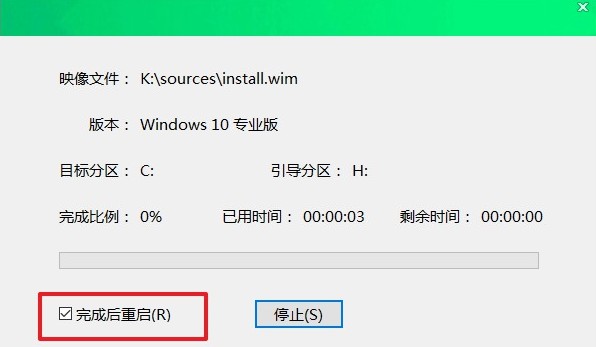
4、电脑重启后自动进入系统部署阶段,耐心等待进入系统桌面就可以了。
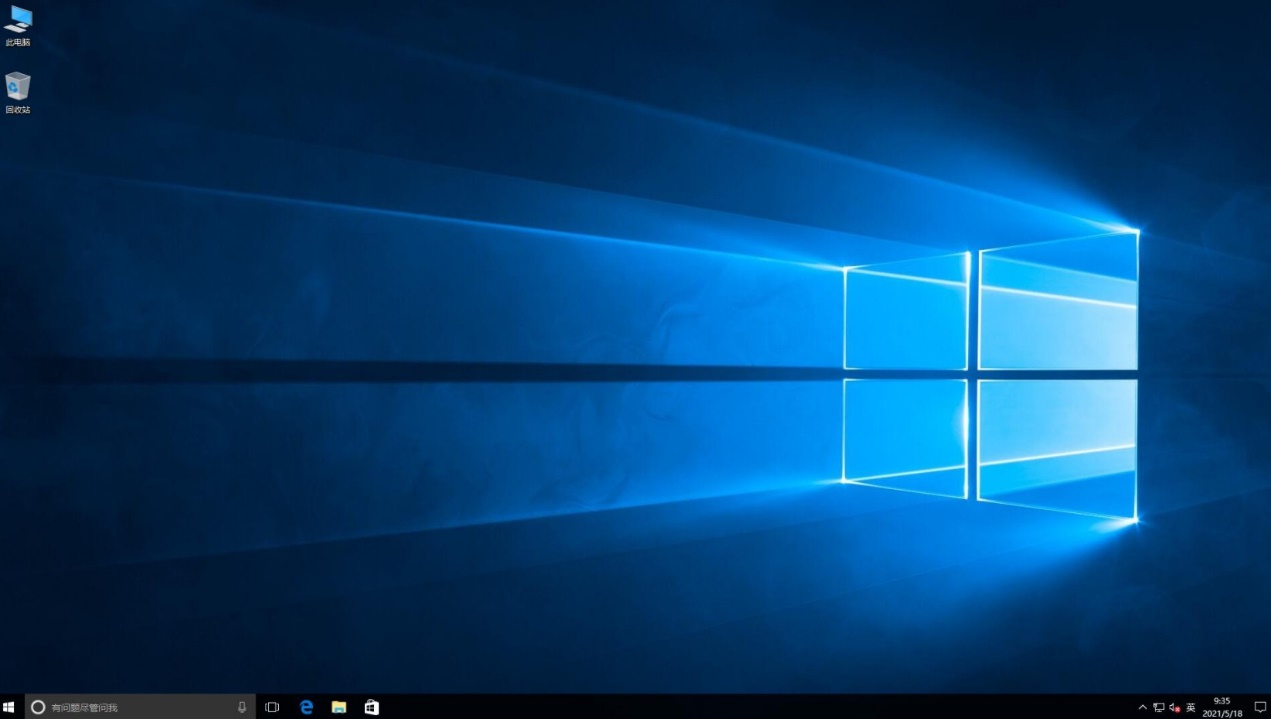
以上便是,戴尔台式u盘重装win10的步骤教程,大家学会了吗?重装系统是解决电脑故障的一种有效方法。通过本文所述的步骤,您可以轻松地使用u盘重装戴尔电脑的Win10系统。但是在操作之前,请务必备份重要的数据以避免数据丢失。好咯,这篇教程就带大家了解到这啦!